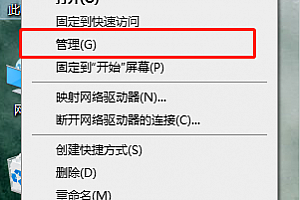tcpip.sys蓝屏解决教程
tcpip.sys蓝屏一般都是网络相关的驱动程序,很多用户蓝屏了之后不知道怎么解决,只是驱动的冲突,解决起来非常简单,需要的用户来看看想想的解决教程吧。


tcpip.sys导致蓝屏怎么办
方法一:
1、cpip .sys 程序是网络相关的驱动程序。
2、议您尝试卸载网卡驱动重新安装或更新一下网卡驱动。
3、此电脑——属性——设备管理器

4、设备管理器——更新驱动。

PS:更新卸载注意备份离线版网卡驱动。
方法二:
1.如果以上方法都不可以解决问题,可以尝试重装系统
2.苹果cms下载的操作系统不需要复杂的步骤,直接使用傻瓜式装机,上手简单。

3.苹果cms的系统安全稳定、绿色流畅,可以在系统家园下载我们需要的操作系统:
>>>台式机win10 64位系统下载<<<
>>>台式机win10 32位系统下载<<<
>>>笔记本win10 64位系统下载<<<
>>>笔记本win10 32位系统下载<<<
>>>苹果cms地址<<<
>>>win10系统安装教程<<<
第一步:下载通用PE工具箱
>>>PE工具箱下载地址<<<
准备好一个U盘,U盘大小自行决定。当然了,如果想要用u盘安装win7或是u盘装win8建议容量大一些,至少需要3~4G,即便是用u盘装xp系统 ,也需要600MB~1.5G。
利用U盘装系统软件,制作u盘系统安装盘。
相关推荐:通用PE工具箱8.2二合一版
如果在制作启动u盘的时候,遇到失败或者安全软件、杀毒误报,请添加信任或者退出安装软件。
第二步:用通用PE工具箱制作U盘启动盘
下载完成之后Windows XP系统下直接双击运行即可,Windows7/8/10系统请点右键以管理员身份运行。执行通用PE工具箱安装包,安装好以后,执行桌面“通用PE工具箱”!
插上准备好的空白U盘后,软件会自动识别并选择当前插入的U盘。首先通过【选择U盘】下拉列表选择您将要制作的U盘,然后点击【一键制作USB启动盘】按钮开始启动U盘启动盘的制作。

为了保护您U盘上的数据不会被误删除,软件将弹出警告窗口再次让您确认是否继续操作。在确保您U盘上的数据安全备份后,点击【继续制作】按钮继续制作启动U盘。

制作过程中,软件的其他按钮将会变成灰色不可用状态。同时在界面下方,会实时显示制作的进度。此过程大约持续2-5分钟,依据个人的U盘读写速度而不同。
更多win10蓝屏相关信息:
>>>win10蓝屏一直卡在100%怎么解决<<<
>>>win10蓝屏winload.efi 0xc000000f怎么修复<<<
>>>win10蓝屏0x0000225无法进入系统怎么修复<<<
以上就是苹果cms为各位用户带来的tcpip.sys导致蓝屏怎么办详细内容了,想看更多相关文章欢迎关注苹果cms!
25模板吧 » tcpip.sys蓝屏解决教程